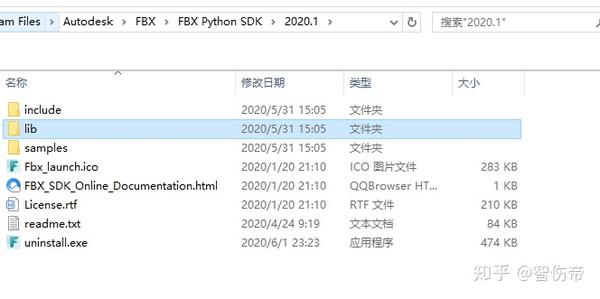Unreal FBX 动画导入比对面板
本文章转载自 智伤帝的个人博客 - 原文链接
前言
前段时间协助动画组制作将动画 FBX 文件导入 Unreal 引擎里面,遇到很麻烦的问题。
由于一些流程规范的问题,我们的动画需要添加修型,这个修型 K 帧的过程中有修改了时间滑块范围的情况。
结果导致后续导出文件的数据和引擎里面的源动画数据匹配不上。
这种问题检查起来就很麻烦了。
当时由于赶时间,我们只好人工校对了,后来吸取教训,我觉得也可以在 Unreal 上开发工具, 借助 Unreal 的 Python API 来解决这些琐事。
Unreal Python 插件选择
其实关于 Unreal 接入 Python 的插件是有两个选择的。
一个是 Github 上已经有 1.6K 星星,已经经历常年开发,非常很成熟的插件 UnrealEnginePython github地址
然后 Epic 官方在 2018 年推出了 Unreal 内置的 Python 插件
然后第三方插件的 readme 里面提到了关于和官方之间的纠葛,最后很可惜还是得不到官方的承认。
所以我这里还是使用 官方的 Python 插件。
关于 Unreal 官方 Python 插件要如何使用,可以参照外国人做的一个教程 B站地址 Youtube地址 B站国人重制版 github地址
这套教程里面有很详细的 Python 操作教程,甚至还包括如何通过 C++ 开发蓝图节点,然后通过官方插件转换为 Python 调用。
由于目前项目用的 版本 为 4.22 ,所以有些功能和最新的不太一样,比如我最近开发遇到了 Python API 无法操作 Sequencer 导出 FBX
这个命令在 SequencerTools 模块下面。
但是我的 4.22 版本的插件下是无法调用,只能通过 C++ API 开发蓝图来调用。
Unreal Editor Utility 开发
Editor Utility 是 Unreal 4.22 引入的新机制。
通过这个可以借助 UMG 界面来开发引擎的工具界面,集成 Designer 组件拖拽开发,比较完善了。
事件触发也支持蓝图,可以通过蓝图实现 Unreal 的自动化工具。
具体的使用方法可以参照 官方live , 视频内容干货很多,很有参考价值。 youtube地址 B站地址 github地址
这个视频里面也有提到如何在 4.22 中通过 蓝图 调用 Python。
下面就是我按钮点击触发 调用 Pyhton 方法。
4.22 还没有直接执行 Python 脚本的蓝图,只能通过 Execute Console Command 调用 py 来变相执行 Python 脚本。
这里我直接脚本前缀默认路径指向了蓝图的路径,然后只要输入相对蓝图路径的地址就可以执行相应的 Python 文件了。
Unreal 对接 PySide
Unreal 官方内置了 Python2 , 简直就是为了影视工业的各个 DCC 软件所做的妥协。(当然不爽的话可以自己搭建一个 Python3 ,或者用 UnrealEnginePython 第三方插件也可以)
目前 Python2 已经不再维护,还是希望整个行业的 Python 能够集体升级。
由于官方使用的是 Python2 所以只好接入比较过时的 PySide 包。
安装方法很简单,因为 Unreal 的 Python 没有类似 Maya 的魔改,还是兼容传统的 Python2 编译器的。
所以直接去网上安装一个 Python2 ,然后用 pip install PySide 即可,最后将包的路径添加到 Unreal python 的 sys.path 里面就可以用实现在 Unreal 里面调用 Qt 了。
不过这里也有一些麻烦。
图形化编程要保持窗口响应,进程需要挂起。
那么 Unreal 和 PySide 这两个会产生冲突。
PySide 的 exec_ 函数不好使,我之前有测试过,如果执行 QApplication 的 exec_ 会导致 Unreal 卡死。
好在油管那套 Unreal Python 教程有指点迷津, Unreal 自身有可以使用 register_slate_post_tick_callback 来提供无限回调的 tick 。
教程通过 无限回调 来确保 Gui 窗口的持续相应的。
不过经过我使用 PySide 的经验, 特别是年前开发 mpdb 模块的时候接触到的一些让 Qt GUI 持续响应的方法。
其实不需要教程里那么麻烦,要记录存在的所有窗口并且还要不停触发 eventTick 函数来刷新 GUI 从而实现窗口响应。
其实 QApplication 提供了 processEvents 来触发事件队列,所有的响应事件都是先插入到事件队列里面,然后通过 processEvents 来异步触发。
这样的好处是 UI 刷新频率没有那么高,没有事件的话就不需要不断刷新重绘了。
maya 的 evalDeferred 也是类似的事件队列机制。
下面就是我在 Unreal 里面初始化 PySide 的脚本,用了 Qt.py 来以防万一
import os
import sys
DIR = os.path.dirname(__file__)
vendor = os.path.join(DIR, "vendor")
sys.path.insert(0, vendor) if vendor not in sys.path else None
# NOTE 添加 FBXImporter 路径
FBX = os.path.join(DIR, "FBXImporter")
sys.path.insert(0, FBX) if FBX not in sys.path else None
import unreal
from Qt import QtWidgets
from Qt import QtCore
from Qt import QtGui
def slate_deco(func):
def wrapper(self, single=True, *args, **kwargs):
# NOTE 只保留一个当前类窗口
if single:
for win in QtWidgets.QApplication.topLevelWidgets():
if win is self:
continue
elif self.__class__.__name__ in str(type(win)):
win.deleteLater()
win.close()
# NOTE https://forums.unrealengine.com/unreal-engine/unreal-studio/1526501
# NOTE 让窗口嵌入到 unreal 内部
unreal.parent_external_window_to_slate(self.winId())
return func(self, *args, **kwargs)
return wrapper
# This function will receive the tick from Unreal
def __QtAppTick__(delta_seconds):
QtWidgets.QApplication.processEvents()
# NOTE 处理 deleteDeferred 事件
QtWidgets.QApplication.sendPostedEvents()
# This function will be called when the application is closing.
def __QtAppQuit__():
unreal.unregister_slate_post_tick_callback(tick_handle)
# This part is for the initial setup. Need to run once to spawn the application.
unreal_app = QtWidgets.QApplication.instance()
if not unreal_app:
unreal_app = QtWidgets.QApplication([])
tick_handle = unreal.register_slate_post_tick_callback(__QtAppTick__)
unreal_app.aboutToQuit.connect(__QtAppQuit__)
# NOTE 重载 show 方法
QtWidgets.QWidget.show = slate_deco(QtWidgets.QWidget.show)
__QtAppTick__原本只需要添加 processEvents 就可以了,但是根据官方文档,这个操作无法执行组件删除事件。
这会导致我的 Qt 窗口越来越多,而不会触发回收删除。
进一步查了文档可以知道 deleteDeferred 事件可以通过 sendPostedEvents 函数触发。
另外借助 Python 动态特性 用装饰器 重写了 QWidget 的 show 函数。
这样我的窗口组件执行 show 确保只有一个窗口。
parent_external_window_to_slate 这个操作是在官方论坛里面学到的 链接,加入这个之后 PySide 生成的窗口就是依附到 Unreal 里面了。
窗口不会和 Unreal 分开,不会导致 Unreal 的界面将窗口盖住的问题。
由于几乎所有的 Qt 组件都是继承自 QWidget 的,所以几乎所有的 show 方法都会重载到这个装饰器上,一劳永逸,方便快捷。
最后就是通过蓝图连接到 Editor Utility 上,确保启动插件的窗口自动执行上面的初始化脚本。
有了这一步初始化之后,就可以像 Maya 一样来写 Qt 界面了。
Qt 界面编写
这一次 Qt 编写的要求还是有点高的,毕竟需要实现对比效果。
而且最好是直观的,一目了然的。
下面是界面写好的效果,通过点击我的 Editor Utility 的界面启动。
基本的界面交互如上图所示,基本就是两个列表同步滚动和选择。
导入的话可以利用按钮打开选择窗口进行导入,也可以通过拖拽直接将 FBX 文件拖拽到 ListWidget 上。
导入 FBX 会使用 Autodesk 提供的 FBX Python SDK 读取 FBX 文件中的时间数据,经过换算获取帧数,然后比对是否和隔壁列表的 AnimSequence 有同名对象。
如果名称匹配则比较帧数是否统一,如果帧数统一就打勾,帧数不统一打叉。
如果没有匹配额的则放到列表最下面提示感叹号。
右键菜单可以将选择的 item 进行删除和批量导入 FBX 动画。
ListWidget 同步
这次界面开发比较大难点就是两个 ListWidget 的 同步问题。
滚动同步其实参考 Stack Overflow 的回答 链接地址
选择同步也可以利用类似的方法去做,但是选择前首先需要清空当前的选择项。
清空操作也会触发 signal,直接导致 signal 重复调用变成永动机_(:з」∠)_
后面写了个同步类,通过 protected 保护变量来防止死循环调用。
代码整合到了 QtLib 里面 链接地址
Splitter 组件
我发现 PySide 的 Splitter 没有明显的 Gui 表示进行区分。
这让我很不爽,于是网上搜了一下,发现有方法可以将 Splitter 做成类似 Houdini 带按钮的 Splitter 效果。 Stack Overflow链接
于是就学着自己改良了一个 Splitter 组件。
支持轴向和横向,双击 splitter 可以自动平均分配。
Unreal Python API 调用
Unreal Python API 网上的材料极少,出了寥寥无几的论坛文章之外,就只有 Youtube 的那套教程是比较好的了。
剩下就是在 Python API 文档里面查方法的说明了,好在大部分常用的操作视频教程都涵盖了。
另外使用 Python API 之前,相关的 Scripting 插件都要统统开启, Unreal 的官方 Python 插件本质上是调用 Unreal 的蓝图节点功能。
我之前就是没有开启 Sequencer Scripting 插件,结果 Sequencer 相关的命令都是空的,我一度怀疑是官方插件出 Bug 了,后来试着试着才知道是我没加载_(:з」∠)_
Unreal 获取选中的资源目录
Python API 目前依然是各种不完善,比如无法直接获取到 Content Browser 的文件夹,只能获取到选中的资源。
所以我只好通过选中的资源获取目录,然后通过目录获取目录下所有的资源.
import unreal
selected_assets = unreal.EditorUtilityLibrary.get_selected_assets()
if len(selected_assets) == 0:
return
asset = selected_assets[0]
directory = unreal.Paths.get_path(asset.get_path_name())
# NOTE 获取目录下的资源
assets = unreal.EditorAssetLibrary.list_assets(directory)
Unreal Cotent Browser 跳转到选中资源
一开始以为这个功能挺难实现的,没想到 Unreal 已经封装好了。
直接传入 unreal 引用路径就可以自动同步。
# NOTE listWidget 里面的选择函数操作
def sync_assets(self):
path_list = [item.text() for item in self.selectedItems()]
unreal.EditorAssetLibrary.sync_browser_to_objects(path_list)
导入 FBX 动画
这个操作就遇到了大坑了,
因为 上面的教程只提供了 骨骼动画蒙皮全部一起导入的方案。
但是没有提供只导入动画这种方案。
后来我踩了很多坑之后,在论坛上上找到了解决方案。
就是导入 task 的 FbxImportUI options 需要设置 automated_import_should_detect_type 为 False
def buildImportTask(self, filename=, destination_path=, skeleton=None):
options = unreal.FbxImportUI()
options.set_editor_property("skeleton", skeleton)
# NOTE 只导入 动画 数据
options.set_editor_property("import_animations", True)
options.set_editor_property("import_as_skeletal", False)
options.set_editor_property("import_materials", False)
options.set_editor_property("import_textures", False)
options.set_editor_property("import_rigid_mesh", False)
options.set_editor_property("create_physics_asset", False)
options.set_editor_property(
"mesh_type_to_import", unreal.FBXImportType.FBXIT_ANIMATION)
# NOTE https://forums.unrealengine.com/development-discussion/python-scripting/1576474-importing-skeletal-meshes-4-21
options.set_editor_property(
"automated_import_should_detect_type", False)
task = unreal.AssetImportTask()
task.set_editor_property("factory", unreal.FbxFactory())
# NOTE 设置 automated 为 True 不会弹窗
task.set_editor_property("automated", True)
task.set_editor_property("destination_name", )
task.set_editor_property("destination_path", destination_path)
task.set_editor_property("filename", filename)
task.set_editor_property("replace_existing", True)
task.set_editor_property("save", False)
task.options = options
return task
def import_items(self):
# Note unreal 导入 FBX
tasks = []
for fbx_item in self.selectedItems():
fbx_path = fbx_item.toolTip()
if not fbx_path:
continue
# NOTE toolTip 第一行为路径 | 第二行为帧数
fbx_path = fbx_path.split("\n")[0]
row = self.row(fbx_item)
asset_item = self.asset_list.item(row)
asset_path = os.path.dirname(asset_item.text())
skeleton = asset_item.asset.get_editor_property(skeleton)
task = self.buildImportTask(fbx_path, asset_path, skeleton)
tasks.append(task)
# NOTE 配置导入的颜色
fbx_item.setBackground(QtGui.QBrush(QtGui.QColor(0, 255, 0)))
asset_item.setBackground(QtGui.QBrush(QtGui.QColor(0, 255, 0)))
# NOTE 批量导入 FBX
unreal.AssetToolsHelpers.get_asset_tools().import_asset_tasks(tasks)
FBX Python SDK
我们插件面板获取到了 FBX 的文件路径,但是还需要通过 Python 来读取 FBX 的数据。
这要如何实现呢?
其实方法不止有一种,比如存储 FBX 的 ASCII 模式,那就是纯文本编辑,甚至可以用正则表达式匹配数据。
但是如果凑巧导出的是 Binary 格式,那就操作不了了。
所以我网上查了一下,比较靠谱的方法就是使用 Autodesk 官方提供的 FBX Python SDK
FBX 是 Autodesk 公司开发的一种通用三维数据存储格式,极大解决了不同软件的数据互通问题。(现在有 USD 这种更好的解决方案了,我还没有时间研究这个_(:з」∠)_)
我感觉这个东西推出来主要原因是 Autodesk 收购了太多三维软件了,每个软件用的标准都不统一。
推出这个格式,可以解决动捕软件对接主流三维软件的问题,所以它并不是一种工业标准的格式。
FBX 格式算是比较早期支持相对完整的通用格式了,至今依然是游戏行业的通用标准。影视的流程比较复杂,目前大都用 Alembic 或者 ass 等各种缓存。
USD没用过,传闻听了很多,希望生态能够成熟起来,实现数据格式的大一统。
回到这里讨论的主题, FBX 的 Python SDK 如何使用。具体可以从官网了解 链接
Autodesk 提供了 C++ 的 SDK , 类似 Unreal Unity 这些游戏引擎大概率也是引入了这个模块实现 FBX 的解析。
我们要用 Python 操作 FBX ,首先需要安装 Python SDK ,可以去官网下载并安装 链接
下载运行 exe 安装完成,可以去到安装目录找到 FBX 的 python 包。
lib 文件夹有对应不同 Python 平台的 fbx 库,已经编译好,是可以直接 Python 调用的 pyd 文件,还有一个为了简化操作而写的 FbxCommon.py
而 samples 目录下则有一些 Python 操作的案例,可以参考学习。
这个 SDK 操作网上也找不到多少使用资料,基本看官方的材料足矣。
这里主要参考了 ImportScene 里面 DisplayAnimation 的一些数据。
通过 ImportScene.py 的操作可以知道, FBX SDK 需要 FbxCommon.InitializeSdkObjects 初始化 manager 和 scene 对象。
然后通过 FbxCommon.LoadScene 来加载 FBX 场景。
最初我们的动画是带修型的,所以记载模型的数据就特别特别慢,我在想 难道 FBX SDK 不可以只读取部分数据来加速吗?
于是又去翻阅 FBX 的官方文档以及 FBX C++ API 文档,没错这个 API 和 OpenMaya 1.0 一样只有 C++ 文档,不过用起来差不多。 官方文档地址 C++文档地址
文档也是用同一个生成器生成的。
def read_fbx_frame(self, fbx_file):
# NOTE read FBX frame count
manager, scene = FbxCommon.InitializeSdkObjects()
# NOTE 只导入 Global_Settings 读取帧数
s = manager.GetIOSettings()
s.SetBoolProp("Import|AdvOptGrp|FileFormat|Fbx|Material", False)
s.SetBoolProp("Import|AdvOptGrp|FileFormat|Fbx|Texture", False)
s.SetBoolProp("Import|AdvOptGrp|FileFormat|Fbx|Audio", False)
s.SetBoolProp("Import|AdvOptGrp|FileFormat|Fbx|Audio", False)
s.SetBoolProp("Import|AdvOptGrp|FileFormat|Fbx|Shape", False)
s.SetBoolProp("Import|AdvOptGrp|FileFormat|Fbx|Link", False)
s.SetBoolProp("Import|AdvOptGrp|FileFormat|Fbx|Gobo", False)
s.SetBoolProp("Import|AdvOptGrp|FileFormat|Fbx|Animation", False)
s.SetBoolProp("Import|AdvOptGrp|FileFormat|Fbx|Character", False)
s.SetBoolProp("Import|AdvOptGrp|FileFormat|Fbx|Global_Settings", True)
manager.SetIOSettings(s)
result = FbxCommon.LoadScene(manager, scene, fbx_file)
if not result:
raise RuntimeError("%s load Fail" % fbx_file)
setting = scene.GetGlobalSettings()
time_span = setting.GetTimelineDefaultTimeSpan()
time_mode = setting.GetTimeMode()
frame_rate = fbx.FbxTime.GetFrameRate(time_mode)
duration = time_span.GetDuration()
second = duration.GetMilliSeconds()
# NOTE unreal 计算第0帧 所以要 + 1 才和 unreal 的实际长度匹配
frame_count = round(second/1000*frame_rate) + 1
return frame_count
读取 FBX 遇到最大的坑就是 设置 IOsettings 属性
在 C++ 官方文档的说明里面明明是有 IMP_FBX_MATERIAL IMP_FBX_TEXTURE 这些可以通过 SetBoolProp 来设置的 链接
但是 fbx 模块并没有直接提供这些属性,只有 EXP 相关的属性。
结果我就不知道怎样才可以设置导入场景的设置。
后来想到可以打印一些 已有 的 EXP 相关属性的类型,结果发现这些原来都是字符串。
于是又深入查了 C++ 文档,但是 C++ 文档各种变量串在一起,查询起来非常非常混乱。
后来我研究了一下怎么讲 IOSettings 里面相关的字符串全部打印出来,通过 C++ 文档的方法和自己的测试,总算实现了这个效果。
FBX Python SDK 打印 IOSettings 包含的 Property 属性 输出的属性整理出的 md 文件
通过上面输出打印的 IOSettings 可以看到 SetBoolRrop 可以填写控制导入的物体的字符串。
通过这个导入限定,FBX 的读取速度就非常快了。
总结
这次 Unreal 的工具开发,深度结合了 Python Qt 界面开发和 Unreal 内置的 API ,还额外研究 FBX Python SDK 的 API 使用。
学习到了很多新的东西,不过感觉这些东西没有太多深度,就是资料太少,需要有查文档踩坑的过程。
近期特效给我安排了一个任务,需要将 Unreal 的 Sequencer 里的东西自动导出进行处理。
但是最近查了 Sequencer 的 API ,貌似支持非常不友好,比如无法直接获取到当前 Sequencer 界面所使用的 LevelSequence
所以后续需要研究一下 Unreal 插件开发,通过 C++ 蓝图插件开发来解决这些问题。